photoshop如何制作一道彩虹
发布时间:2017-06-06 13:24
彩虹是下雨过后最美丽的风景,如果想重现这样的场景可以用photoshop制作一道彩虹。很多刚学习的新手小伙伴可能还不知道,下面是小编带来关于photoshop如何制作一道彩虹的内容,希望可以让大家有所收获!
photoshop制作一道彩虹的方法
首先打开要合成彩虹的原图片。如图:

新建一个空白图层

选用径向渐变。如图所示:
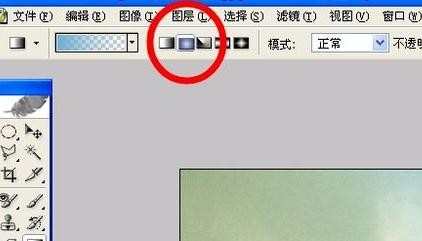
选择透时彩虹,效果如图示:
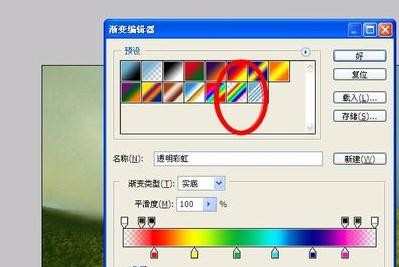
将滑块调到右边靠拢,如图所示来。

在图上拉出一个圆周,然后,切掉一半,
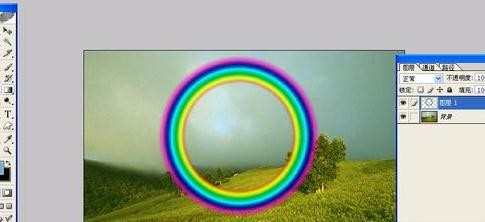
一半以后的效果如下图所示:

将彩虹调节合适的大小,并做透明处理,最终的效果如下图所示:


photoshop如何制作一道彩虹的评论条评论